
Kadang-kadang kami menemukan diri kami dengan kejutan yang tidak menyenangkan karena tidak dapat terhubung ke Internet dari PC kami melalui WiFi di rumah atau di kantor. Semuanya tampak beres, bahkan perangkat kami tampak terhubung dengan benar. Terhubung, tetapi tanpa internet. Apa yang terjadi? Jelas, ini adalah masalah yang harus dipecahkan.
Hal ini tentu saja tidak akan terjadi pada kita jika kita terkoneksi ke internet dengan kabel, walaupun sebenarnya sebagian besar pengguna menggunakan WiFi, karena alasan kenyamanan. "Pemutusan" ini, yang bisa jadi tepat waktu atau berulang, mengungkapkan bahwa ada masalah ketika komputer kita mengenali jaringan WiFi yang biasanya kita sambungkan.
Pertama kali hal ini terjadi bisa sedikit membingungkan: jika semuanya baik-baik saja (ikon WiFi muncul), kenapa Anda tidak dapat terhubung ke jaringan? Realitas pahitnya adalah dimungkinkan untuk memiliki WiFi namun tidak memiliki akses ke Internet. Apa yang gagal dalam kasus ini tidak penghubung antara komputer dan router. Masalahnya harus di tempat lain.
Koneksi WiFi antara perangkat (komputer, tablet, ponsel, dll.) dan router diartikulasikan melalui a jaringan lokal atau LAN, untuk akronimnya dalam bahasa Inggris. Jika koneksi ini berfungsi, kita akan melihat bahwa ikon WiFi diaktifkan, yang dapat memberi kita gagasan yang salah bahwa semuanya berfungsi. Apa yang terjadi adalah ketika Anda membuka browser dan mencoba mengakses halaman mana pun, pesan kesalahan yang mirip dengan ini muncul:
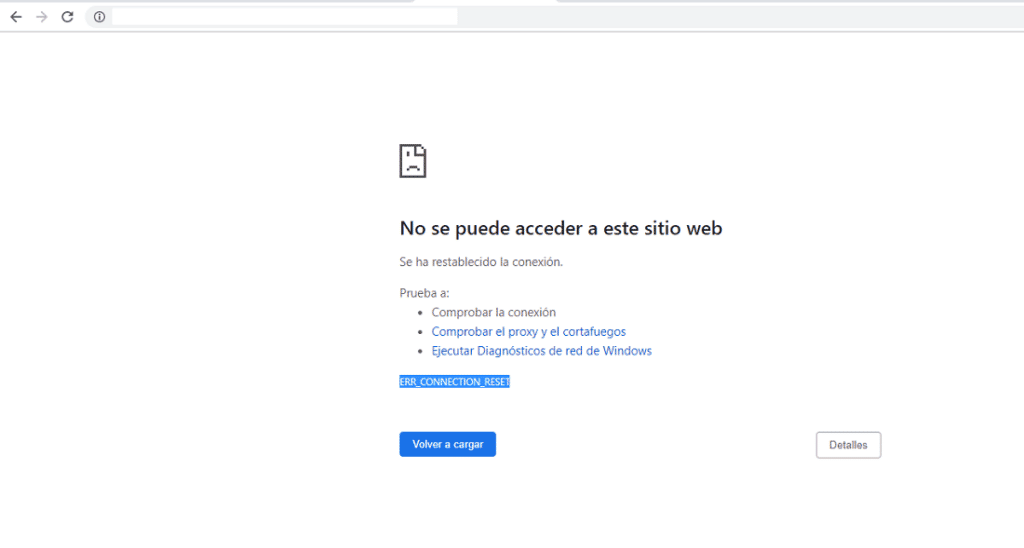
Mengapa ini terjadi? Alasannya bisa banyak. Selanjutnya kita akan menganalisis semuanya dan apa saja solusi yang harus kita terapkan untuk setiap kasus:
periksa koneksi
Anda tidak harus memulai rumah dari atap. Sebelum masuk ke pemeriksaan lebih dalam, kita harus mengesampingkan penyebab paling umum dan sederhana:
- Periksa bahwa lampu indikator sesuai pada router dan komputer.
- Periksa koneksi fisik dari kabel dari router.
- pastikan bahwa router tidak terlalu jauh dari perangkat penerima, sehingga sinyal mencapainya dengan benar.
- lihat apakah ada perangkat lain yang terhubung yang berfungsi normal, yang menunjukkan bahwa masalahnya ada di perangkat kami.
Bahkan setelah memeriksa semua hal di atas, tidak ada salahnya untuk mencoba reboot router dan Hidupkan Kembali komputer Anda. Dengan melakukan ini, koneksi akan dikonfigurasi ulang lagi dan mungkin masalah terhubung tetapi tanpa internet akan hilang.
Periksa pengaturan Wi-Fi
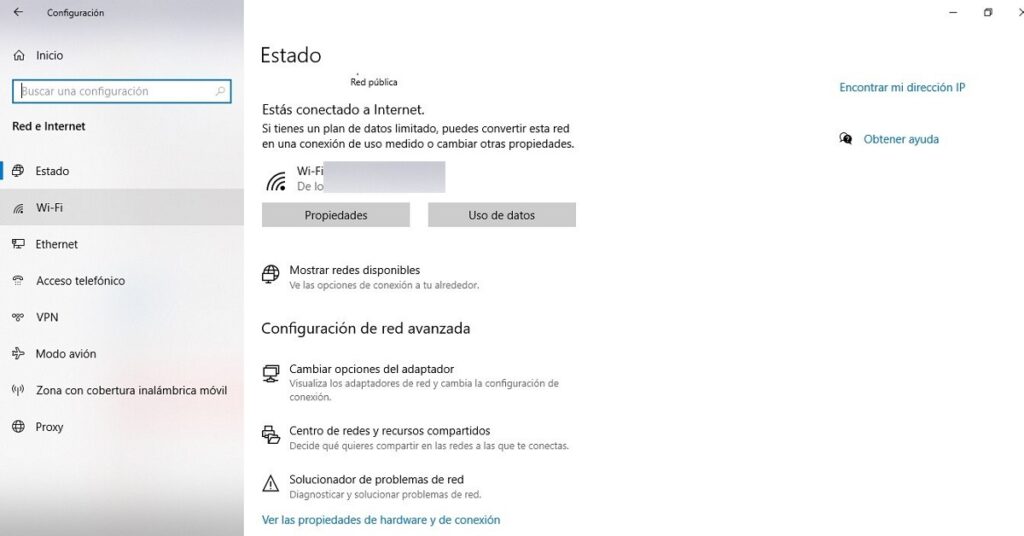
Windows menggunakan profil Wi-Fi untuk menyimpan pengaturan yang diperlukan untuk terhubung ke jaringan nirkabel. Itu parameter Yang ditentukan dalam konfigurasi ini antara lain jenis keamanan jaringan, nama jaringan atau password. Jika salah satu dari parameter ini telah berubah, tidak mungkin terhubung.
Untuk memperbaikinya, Anda hanya perlu hapus koneksi usang yang disimpan oleh Windows dan buat yang baru. Ini adalah langkah-langkah yang harus diikuti:
- Ayo Ikon jaringan Wi-Fi, yang berada di sebelah kanan bilah tugas. Di sana kami memilih "Konfigurasi Jaringan dan Internet".
- Kemudian kami memilih WiFi dan pergi ke "Kelola Jaringan yang Dikenal."
- Kemudian kami memilih jaringan yang ingin kami hapus dan klik opsi tersebut "Berhenti mengingat."
- Kami kembali ke ikon WiFi di bilah tugas lagi untuk terhubung ke jaringan baru.
Periksa adaptor jaringan
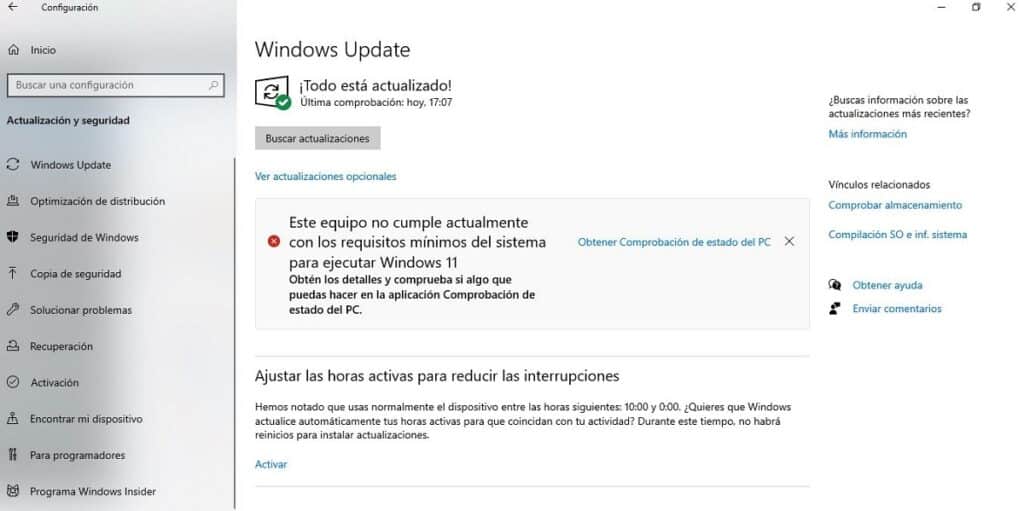
Terkadang masalah terhubung tetapi tanpa Internet terjadi setelah Anda membuat pembaruan pada Windows 10. Jika demikian, kemungkinan besar driver jaringan yang kita gunakan memiliki beberapa konflik atau ketidakcocokan dengan versi baru. Cara termudah untuk memeriksanya adalah dengan menghapus sementara pembaruan terbaru ini. Ini dilakukan seperti ini:
- Pertama kita masuk ke menu konfigurasi.
- Di sana kami memilih opsi "Pembaruan dan keamanan".
- Maka kami akan melakukannya Windows Update.
- Klik "Lihat riwayat pembaruan" lalu "Copot pemasangan pembaruan".
- Terakhir, Anda harus memilih pembaruan terbaru dan tekan "Copot pemasangan".
Setelah ini selesai, kami memeriksa apakah kesalahan telah diperbaiki. Jika terus berlanjut, kita harus melakukannya Periksa dan instal driver yang diperbarui. Proses yang harus diikuti adalah sebagai berikut:
- Mari pergi ke Manajer Perangkat Sistem.
- Pilih opsi "Adaptor jaringan."
- Di menu tarik-turun, kami mencari dan memilih adaptor.
- Kemudian kita tekan "Perbarui driver" dan ikuti petunjuk yang muncul di layar.
Periksa DNSnya
Masalah terhubung, tetapi tanpa Internet, juga bisa langsung terkait beberapa kesalahan dalam DNS (Domain Name System). Untuk mengesampingkan kemungkinan ini, pemeriksaan sederhana dapat dilakukan dengan menggunakan langkah-langkah berikut:
-
- Kami menggunakan kombinasi tombol Windows + X untuk membuka Prompt Perintah. Ini membuka konsol cmd.
- Di dalamnya, kami menulis yang berikut ini perintah:
- setel ulang netsh winsock
- setel ulang ip int netsh
- ipconfig / rilis
- ipconfig/refresh
- ipconfig / flushdns
Kemudian Anda harus me-restart komputer untuk melihat apakah masalah telah teratasi. Jika tidak, Anda harus pergi ke mengubah nilai DNS, mengganti yang datang secara default dengan yang lain. Ini adalah cara untuk melakukannya:
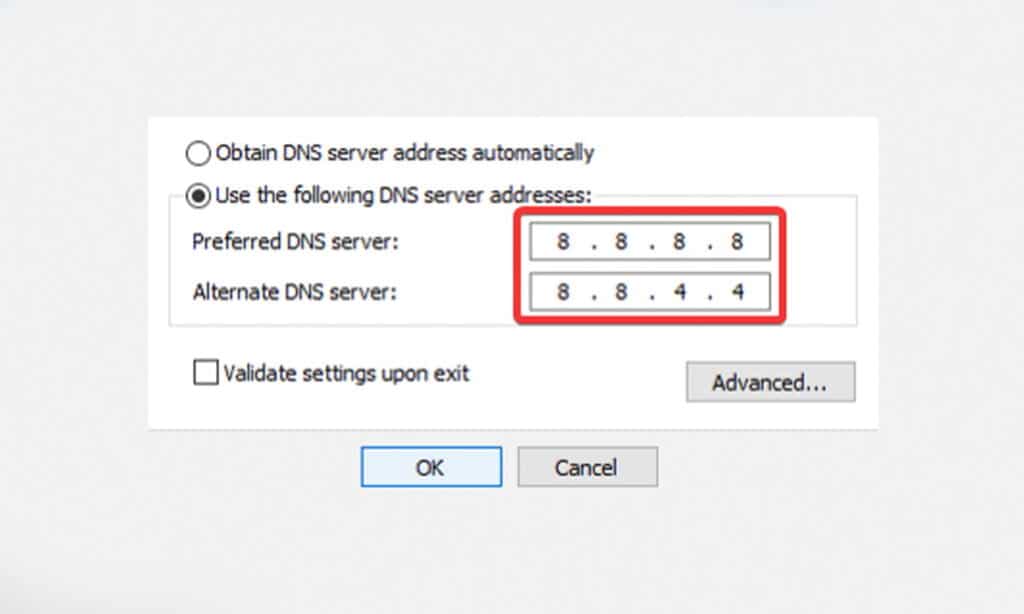
- Pertama kita buka menu konfigurasi dari komputer.
- Lalu kita pergi ke bagian "Jaringan dan Internet".
- Di sana kami memilih "Jaringan dan Pusat Berbagi".
- Di menu samping, klik "Ubah pengaturan adaptor".
- Pilih opsi "Wifi", di mana kita klik dengan tombol kanan mouse untuk membuka jendela "Properties".
- Di sana kami mencari "Protokol Internet Versi 4 (TCP / IPv4)" dan klik dua kali.
- Kami memilih "Gunakan alamat server DNS berikut". Anda dapat, misalnya, menguji dengan nilai server DNS Google:
- Di kotak pertama: 8.8.8.8
- Di kotak kedua: 8.8.4.4
- Akhirnya, kami mengkonfirmasi dengan mengklik "Menerima".
pengaturan ulang jaringan
Ketika kami telah mencoba semua yang telah kami paparkan dan kami melihat bahwa PC kami masih tidak dapat terhubung ke Internet, kami harus menggunakan opsi untuk menggunakan pengaturan ulang jaringan. Cara ini bisa berguna setiap kali komputer kita menjalankan Windows 10 versi 1607 atau lebih baru. Begini caranya:
- Sekali lagi kita pergi ke halaman "Pengaturan".
- Kami memilih "Jaringan dan Internet".
- Di sana kita klik "Kondisi" dan kami memilih opsi "Reset jaringan".
- Kami memilih "Setel ulang sekarang" dan kami konfirmasi.
Nonaktifkan firewall dan antivirus
Satu solusi terakhir yang bisa kita coba nonaktifkan antivirus yang telah kita instal di komputer kita. Berkali-kali sudah cukup menonaktifkan firewall dan uji apakah kita sekarang dapat menjelajahi Internet. Jika itu penyebab masalahnya, itu harus diperbarui.